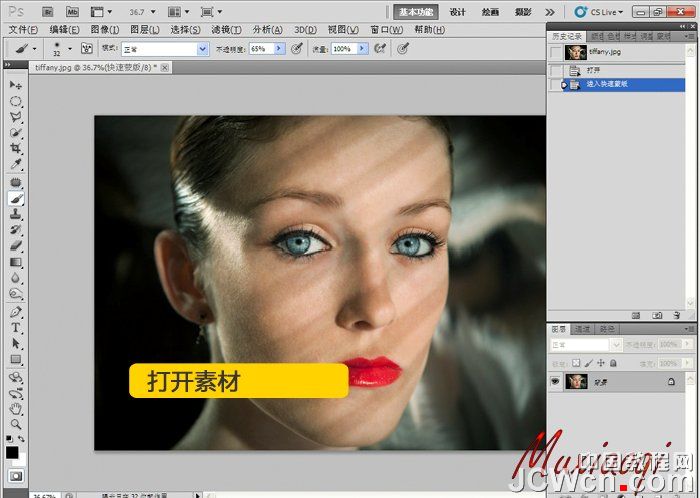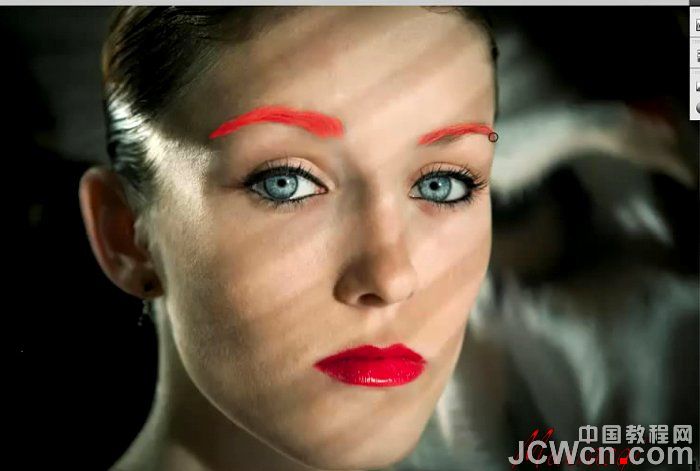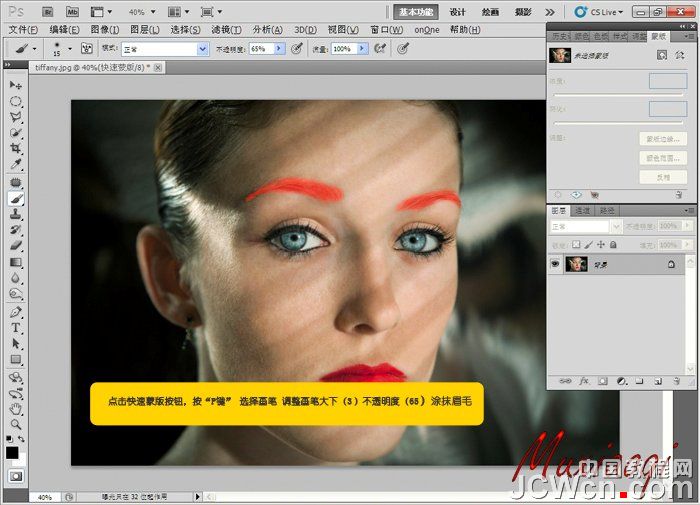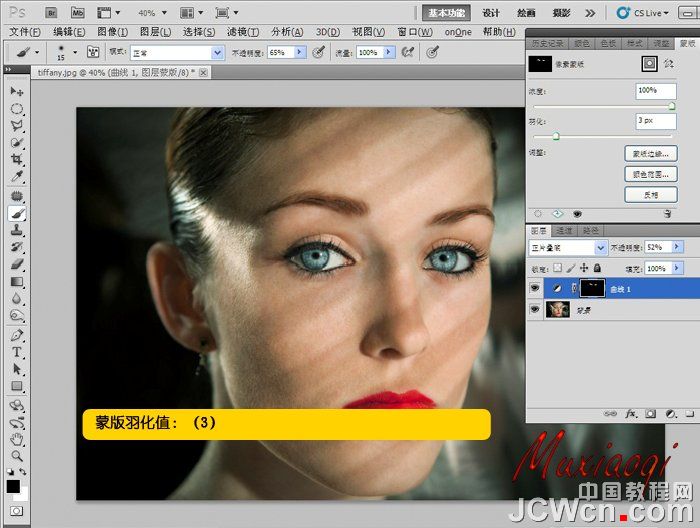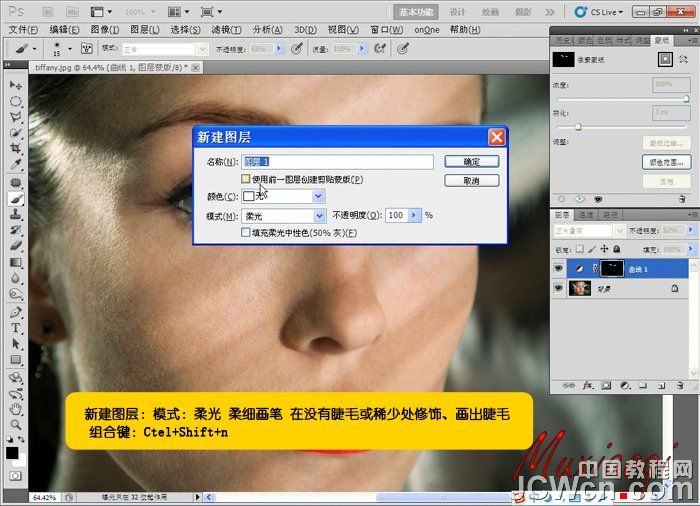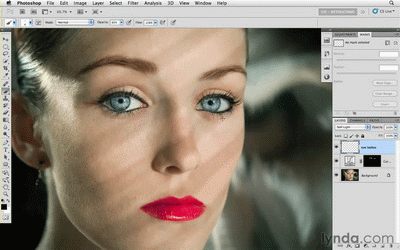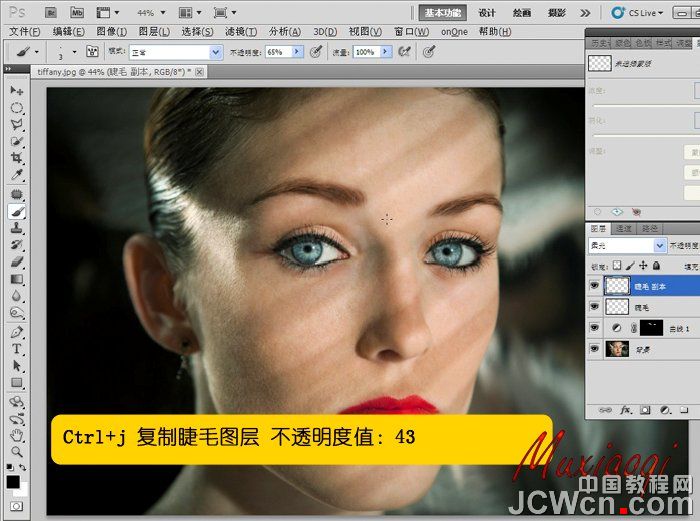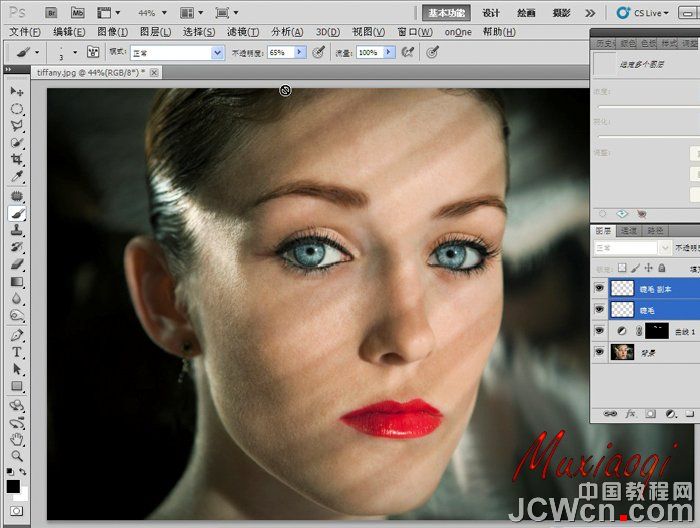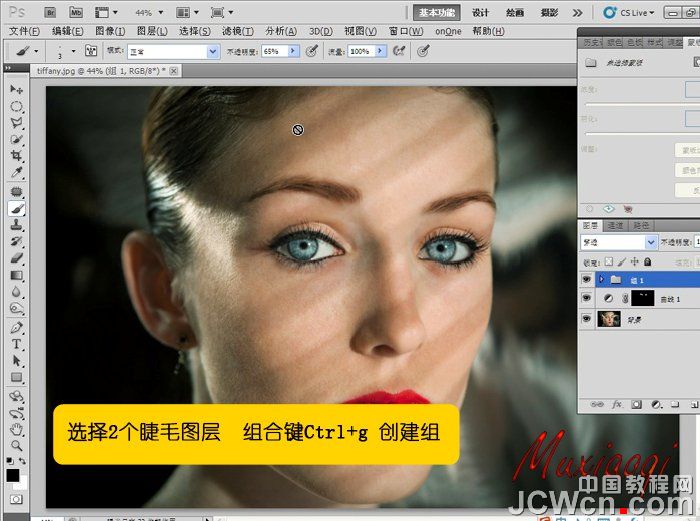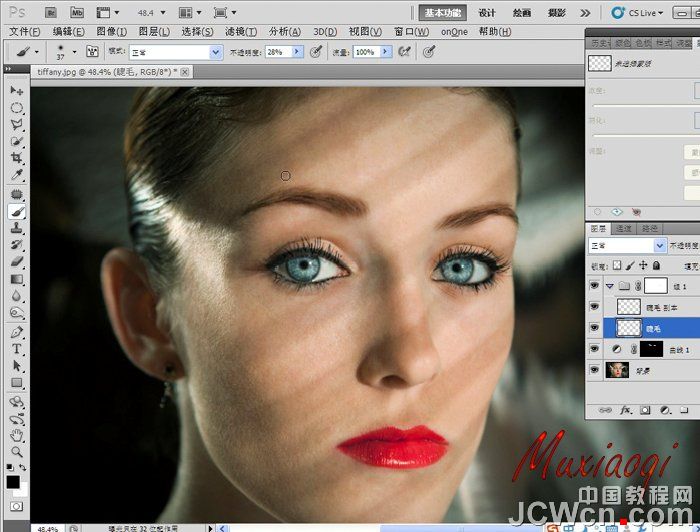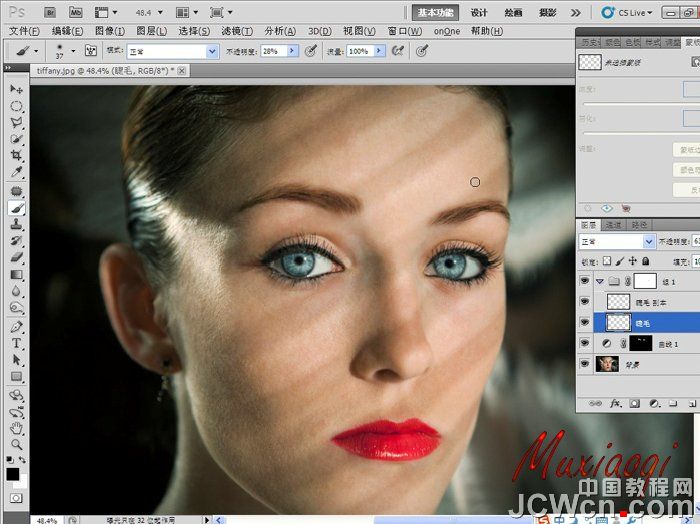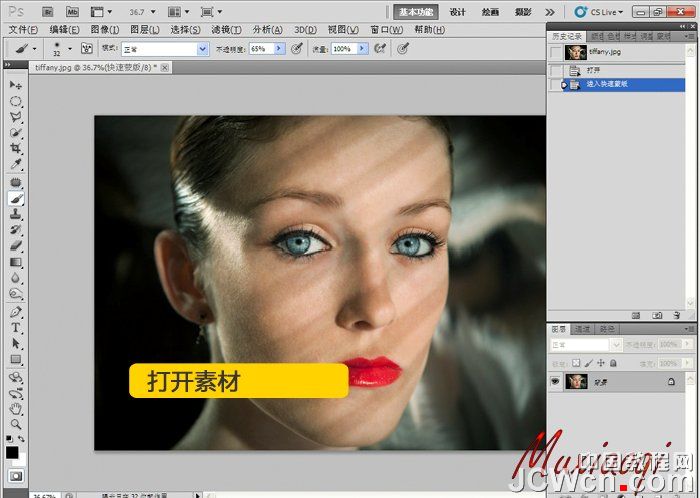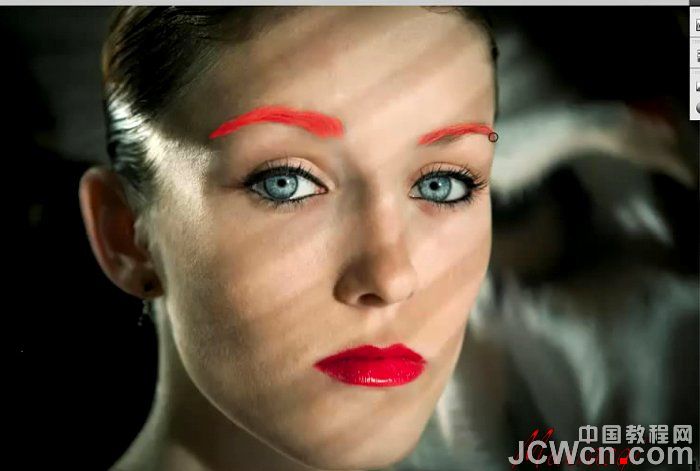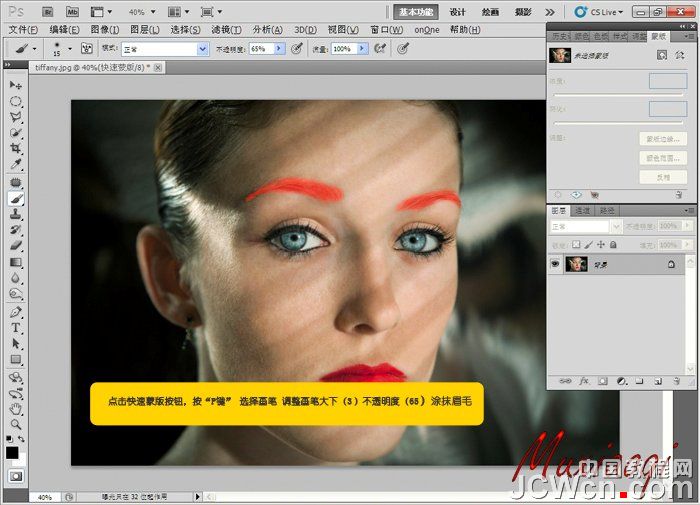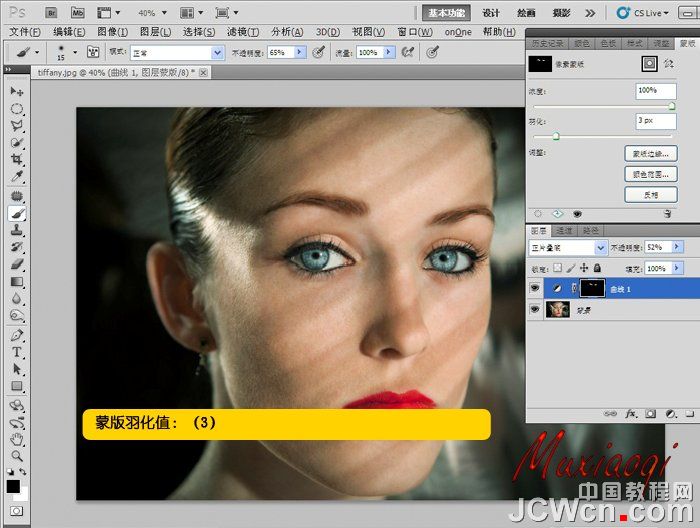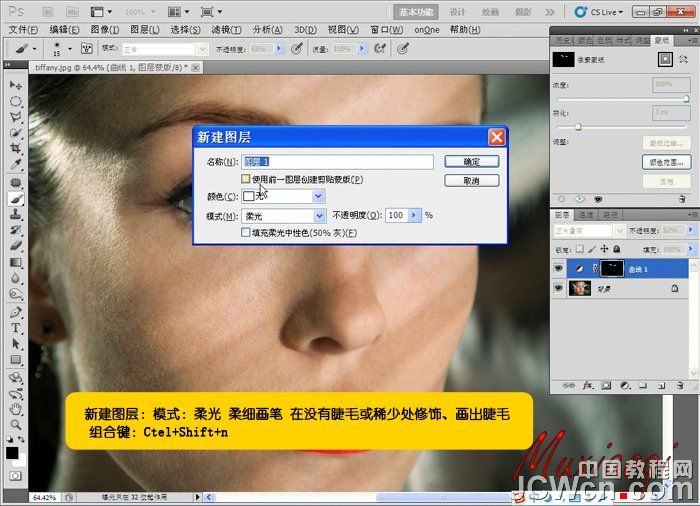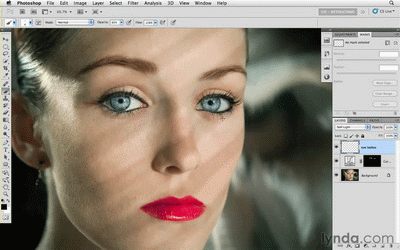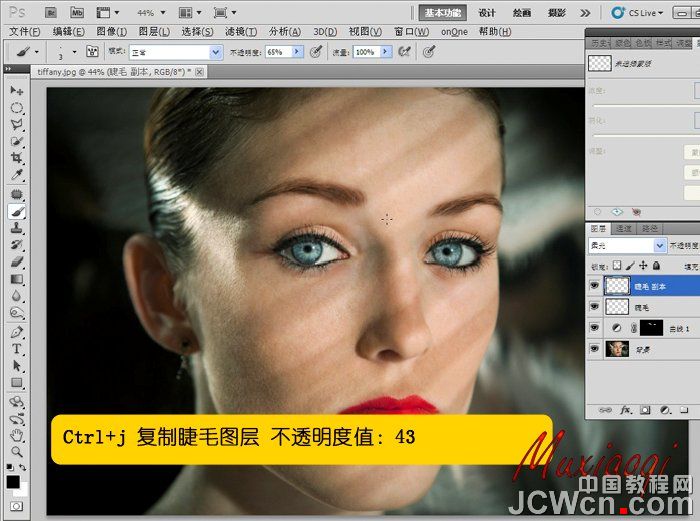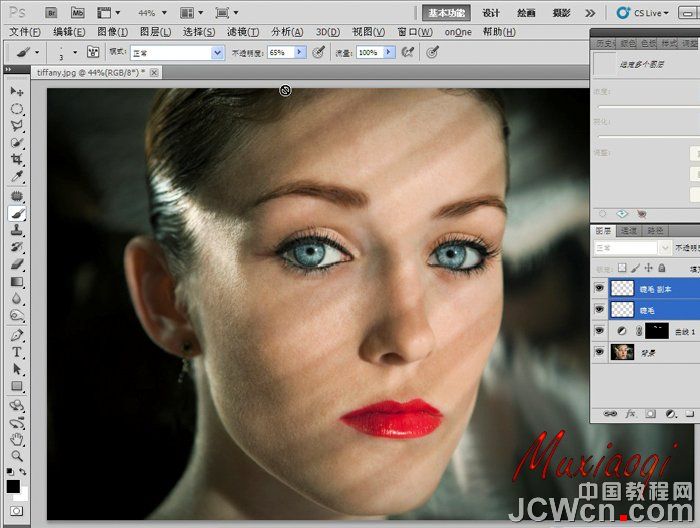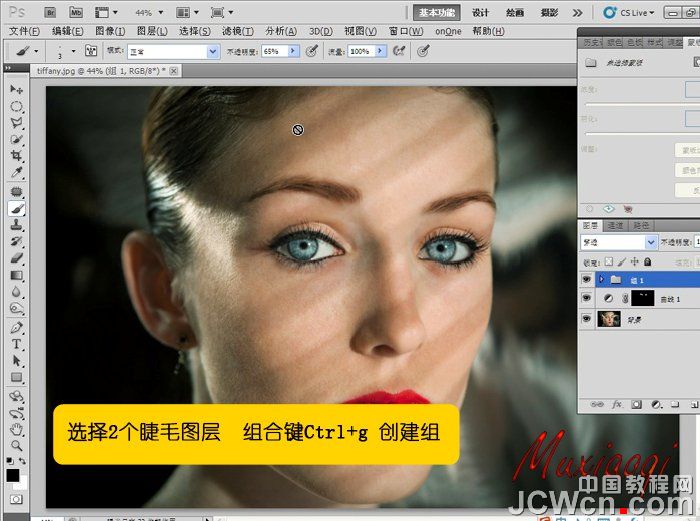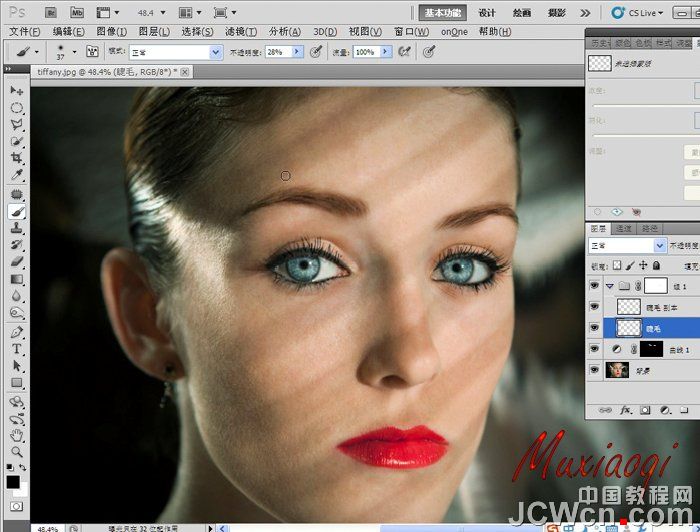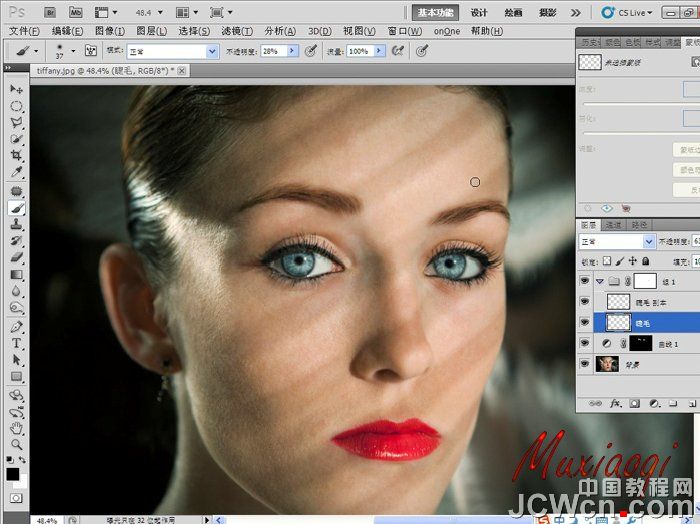下面是个简单易学的Photoshop精细美化人物的眉毛和眼睛教程,图老师小编详细图解介绍包你轻松学会,喜欢的朋友赶紧get起来吧!
眼睛部分需要重点美化的是睫毛和眉毛部分。如果美化恰当的话,人物看上去就会漂亮很多。如果觉得手工绘制睫毛比较繁琐,可以下载一些睫毛笔刷来简化操作。 原图
最终效果
大图对比
1、打开原图素材。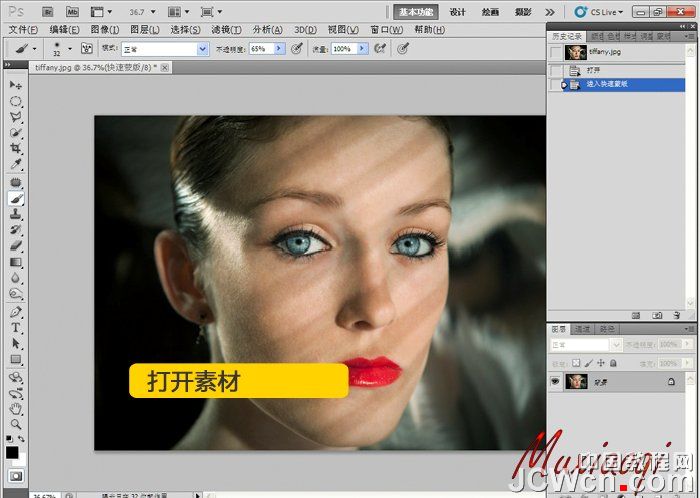
2、点击左下角快速蒙版按钮,用画笔涂抹眉毛部位。进入快速蒙版模式,用黑色画笔(65%不透明度)涂抹眉毛。
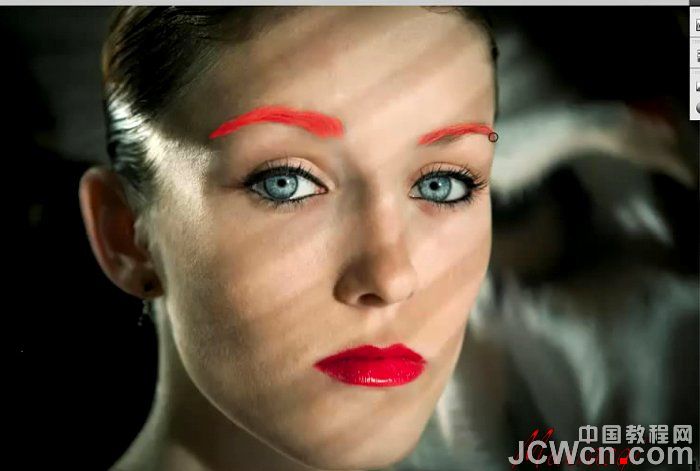
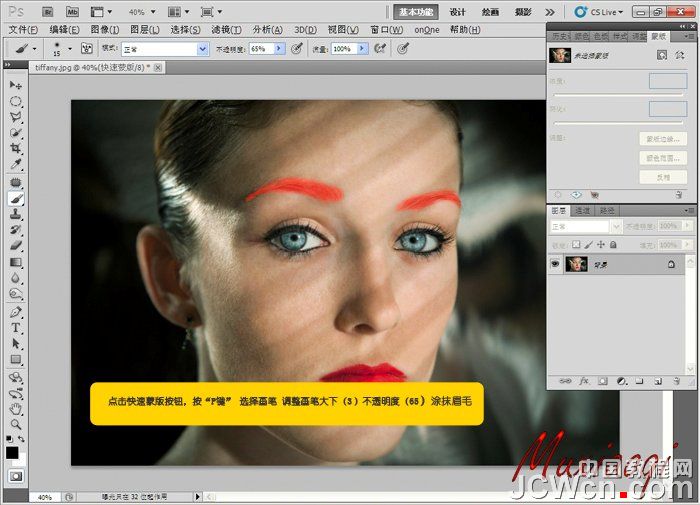
3、返回正常编辑模式,得到下图所示的选区。
4、按Ctrl + Shift + I 把选区反选,效果如下图。 
(本文来源于图老师网站,更多请访问https://m.tulaoshi.com/psxpcl/)
5、创建曲线调整图层,不需要调整直接确定。然后把图层混合模式改为“正片叠底”。

6、按Ctrl + I 反相,效果如下图。 
7、对蒙版执行滤镜 模糊 高斯模糊,数值为3。 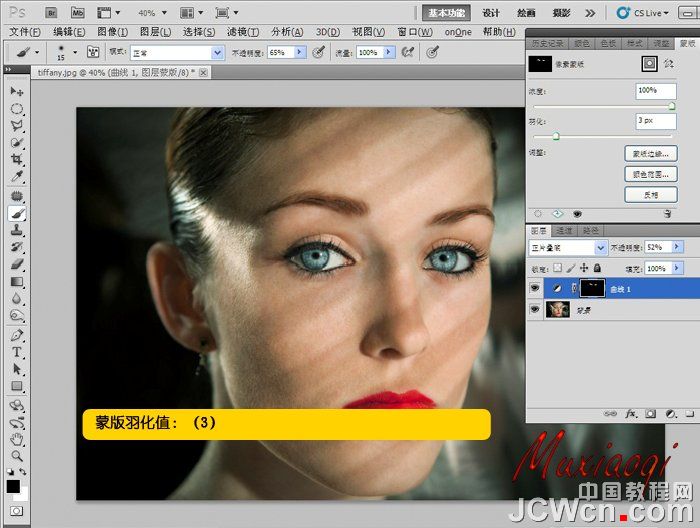
(本文来源于图老师网站,更多请访问https://m.tulaoshi.com/psxpcl/)8、按Ctrl + Shift + N 新建一个图层,模式选择“柔光”,选择柔细画笔在没有睫毛或稀少处修饰,画出睫毛。 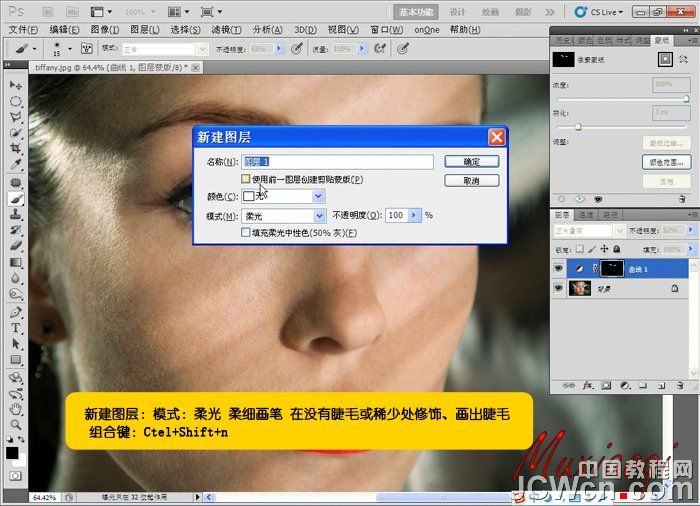
9、画好的睫毛及动画演示过程如下图。
动画演示图。 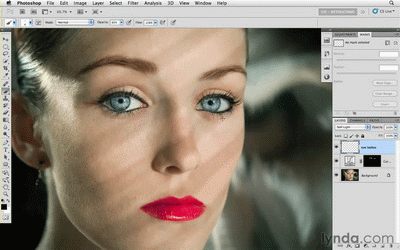
10、按Ctrl + J 复制睫毛图层,不透明度改为:43%,效果如下图。 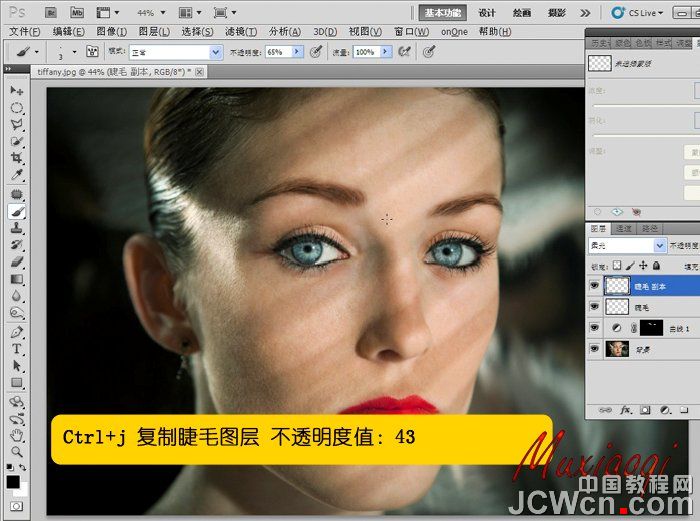
11、选取两个睫毛图层,如下图 。 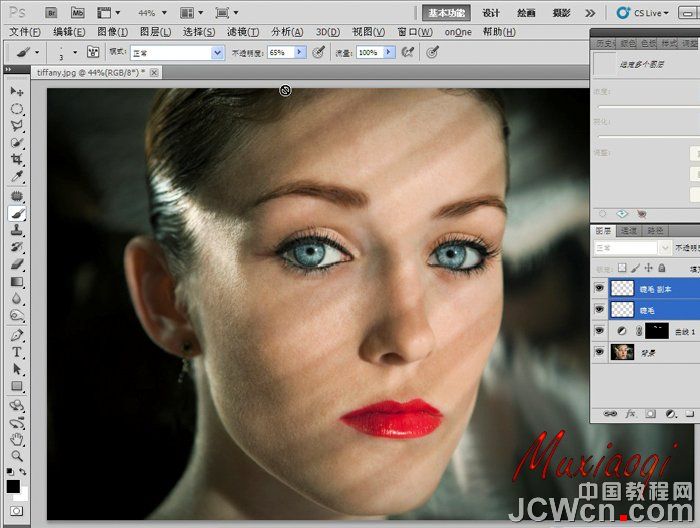
12、按Ctrl + G 把两个图层编辑成组。 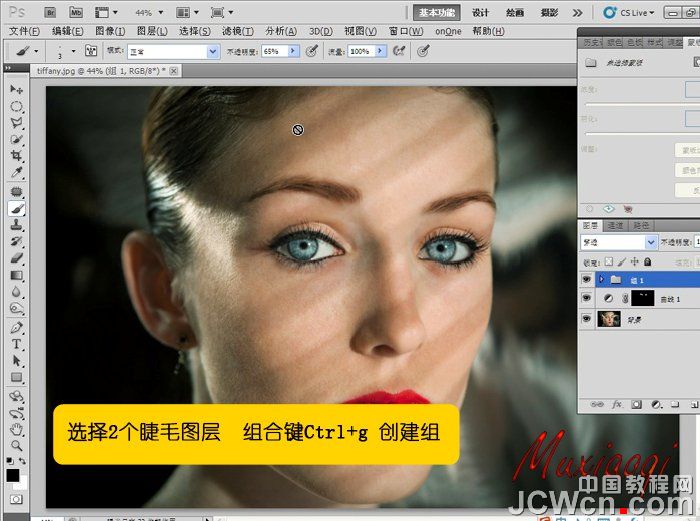
13、给组添加图层蒙版,选择画笔工具,画笔不透明度设置为:28%,稍微修饰一下眉毛和睫毛,过程如下图。
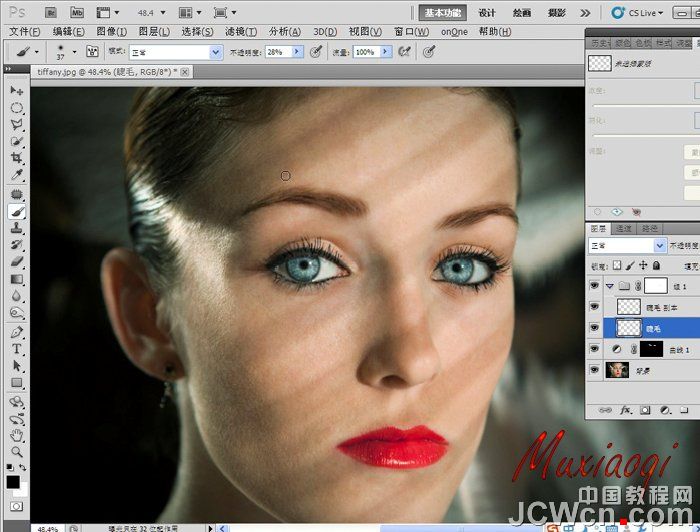
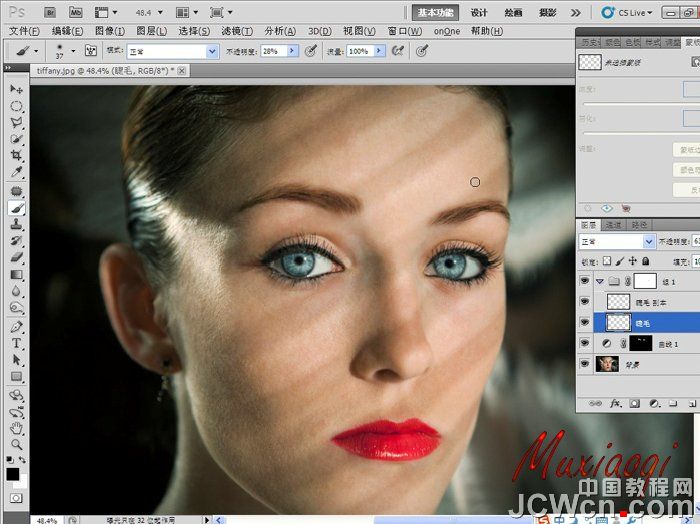
最终效果: